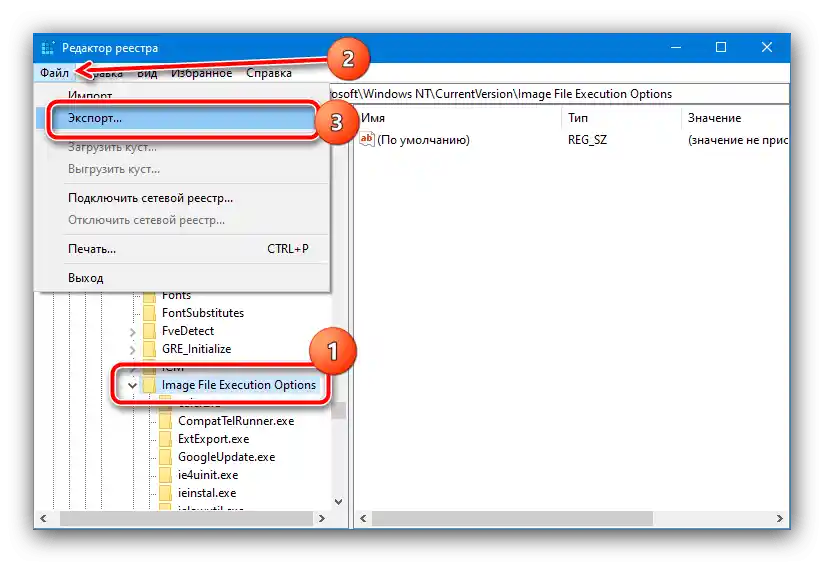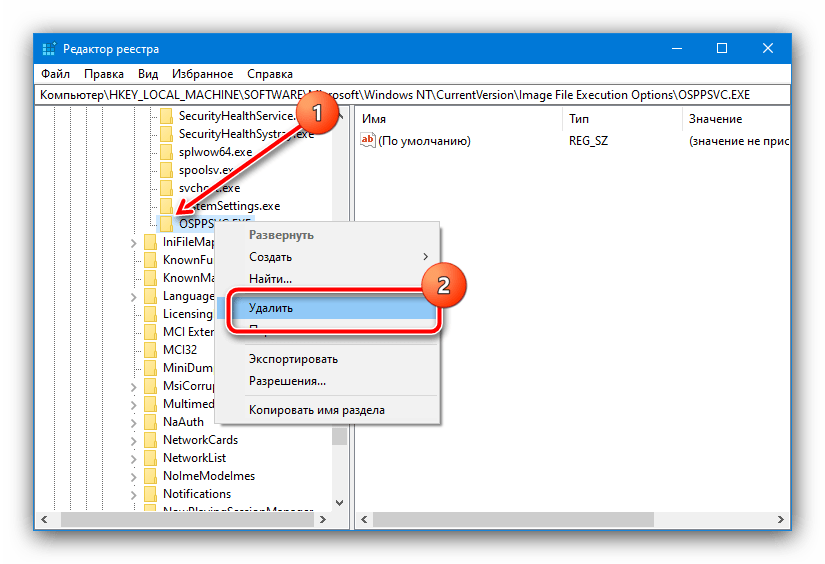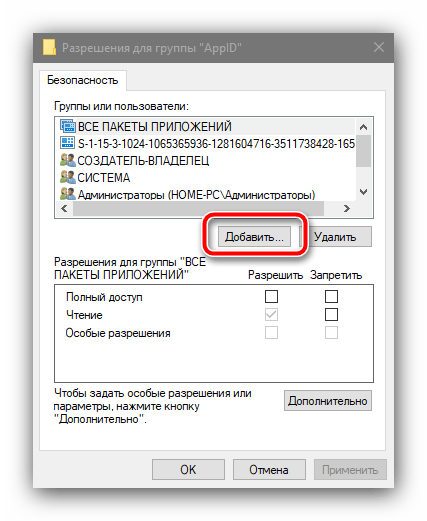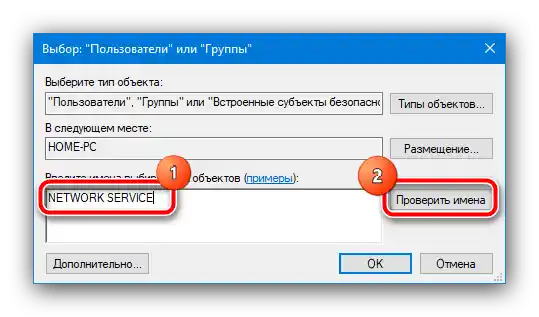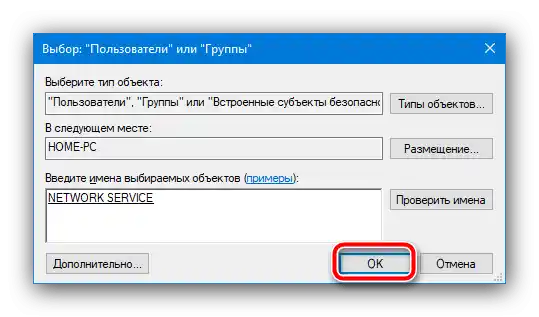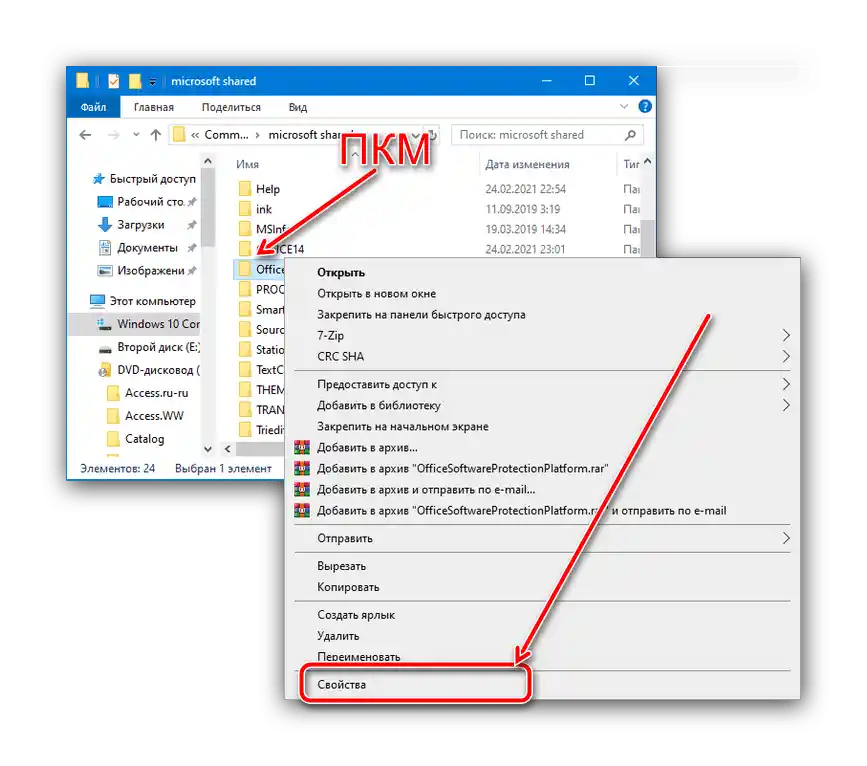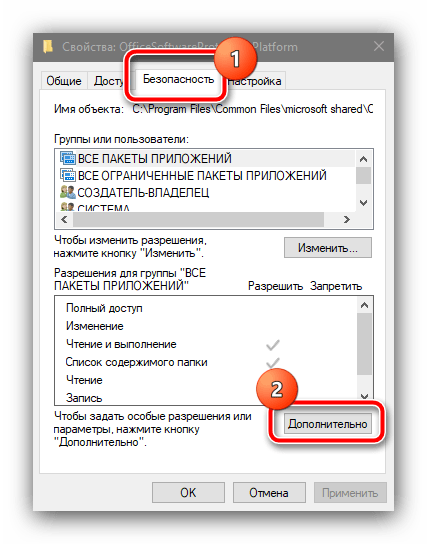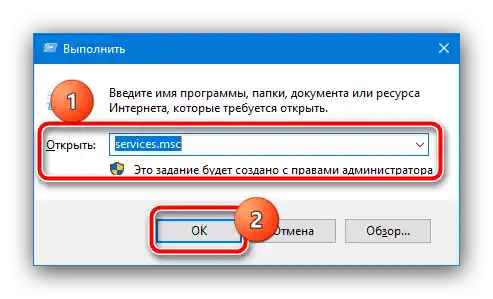Obsah:
Spôsob 1: Úprava systémového registra
Zvažovaná chyba vzniká predovšetkým z nesprávnej funkcie mechanizmu prideľovania prístupových práv jednému z komponentov Microsoft Office, čo sa v mnohých prípadoch dá odstrániť odstránením určitej vetvy registra.
- Vyvolajte "Editor registra" – najjednoduchšie to urobíte pomocou nástroja "Spustiť", spustením jeho kombináciou Win+R. Potom zadajte do okna príkaz
regedita stlačte "OK". - Prejdite na adresu:
HKEY_LOCAL_MACHINESOFTWAREMicrosoftWindows NTCurrentVersionImage File Execution OptionsOSPPSVC.EXEPre istotu odporúčame vytvoriť zálohu sekcie – vyberte priečinok Image File Execution, potom využite položky "Súbor" – "Exportovať".
![Začať zálohovanie vetvy registra na odstránenie problému "Chyba 1920. Nepodarilo sa spustiť službu" v Microsoft Office]()
Vyberte umiestnenie, kam chcete uložiť zálohu, zadajte jej názov a kliknite na "Uložiť".
- Teraz vyberte záznam OSPPSVC.EXE, kliknite naň pravým tlačidlom myši a vyberte položku "Odstrániť".
![Odstránenie problematickej vetvy registra na vyriešenie problému "Chyba 1920. Nepodarilo sa spustiť službu" v Microsoft Office]()
Potvrďte svoj úmysel.
- Reštartujte počítač.



Po spustení OS skontrolujte prítomnosť problému. Ak bude odstránený, využite jednu z nasledujúcich metód.
Spôsob 2: Nastavenie prístupu k priečinkom
Druhý spôsob odstránenia problémov s prístupom spočíva vo vykonaní určitých manipulácií s súborovým systémom počítača pri inštalácii MS Office.Kroky sú nasledovné:
- Po obdržaní chyby zatvorte "Sprievodcu inštaláciou…" a prejdite na túto adresu:
C:Program FilesCommon FilesMicrosoft SharedÚplne (pomocou kombinácie Shift+Del) odstráňte adresár OfficeSoftwareProtectionPlatform.
- Znova spustite "Editor registra" (pozri Spôsob 1) a prejdite na cestu
HKEY_CLASSES_ROOTAppID, kliknite na posledný adresár Pravé tlačidlo myši a vyberte "Oprávnenia". - V tomto okne kliknite na "Pridať".
![Pridanie účtu na odstránenie problému "Chyba 1920. Nepodarilo sa spustiť službu" v Microsoft Office]()
Zadajte meno používateľa
NETWORK SERVICEa kliknite na "Overiť".![Kontrola účtu na odstránenie problému "Chyba 1920. Nepodarilo sa spustiť službu" v Microsoft Office]()
Po overení použite tlačidlo "OK".
![Zadanie účtu na odstránenie problému "Chyba 1920. Nepodarilo sa spustiť službu" v Microsoft Office]()
V stĺpci "Povoliť" zaškrtnite položku "Úplný prístup", potom kliknite na "Použiť" a "OK".
- Znova spustite inštalátor balíka aplikácií a začnite inštaláciu. Nebojte sa, ak sa chyba objaví znova, to je tiež súčasťou postupu. Nezatvárajte "Sprievodcu inštaláciou…", prejdite na adresu z kroku 1 a vyberte adresár OfficeSoftwareProtectionPlatform, kliknite naň Pravé tlačidlo myši a prejdite do "Vlastnosti".
![Otvorte vlastnosti priečinka na odstránenie "Chyby 1920. nepodarilo sa spustiť službu" v Microsoft Office]()
Tu otvorte "Zabezpečenie" a použite tlačidlo "Pokročilé".
![Zmena účtu vlastníka na odstránenie problému "Chyba 1920. Nepodarilo sa spustiť službu" v Microsoft Office]()
Opakujte kroky na udelenie oprávnení používateľovi NETWORK SERVICE z kroku 3, sú identické.Jediným doplnkom je označiť možnosť "Nahradiť oprávnenia pre všetky podriadené objekty…".
- Teraz bude potrebné otvoriť služby – potrebný nástroj môžete spustiť cez už spomenutý prostriedok "Spustiť", príkaz
services.msc.![Otvorenie služieb na odstránenie problému "Chyba 1920. Nepodarilo sa spustiť službu" v Microsoft Office]()
Nájdite v zozname položku s názvom Office Software Protection Platform, kliknite na ňu pravým tlačidlom myši a vyberte "Spustiť".





Vráťte sa k oknu inštalátora a kliknite na tlačidlo "Opakovať" – teraz by mal proces prebehnúť bez problémov.
Spôsob 3: Použitie iných inštalačných údajov
Niekedy sa daný problém objavuje v prípadoch, keď je obsah inštalátora poškodený, napríklad počas sťahovania. Ak ani prvá, ani druhá metóda nepomáha, pravdepodobne ste sa stretli so zlyhávajúcim inštalátorom. V takom prípade bude potrebné ho stiahnuť alebo skopírovať znova, a to ideálne z iného zdroja.